- Autor Jason Gerald [email protected].
- Public 2024-01-19 22:12.
- Viimati modifitseeritud 2025-01-23 12:16.
See wikiHow õpetab teile, kuidas seadistada ühendus puhverserveriga Firefoxi brauseri seadete kaudu. Te ei saa seda protsessi Firefoxi rakenduse mobiiliversioonis jälgida.
Samm
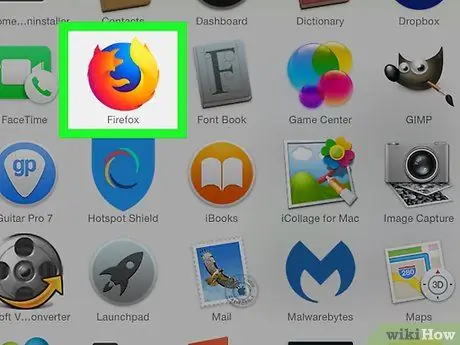
Samm 1. Avage Firefox
Rakenduse ikoon näeb välja nagu sinine maakera, mida ümbritseb oranž rebane.

Samm 2. Klõpsake nuppu
See asub Firefoxi akna paremas ülanurgas. Pärast seda kuvatakse rippmenüü.
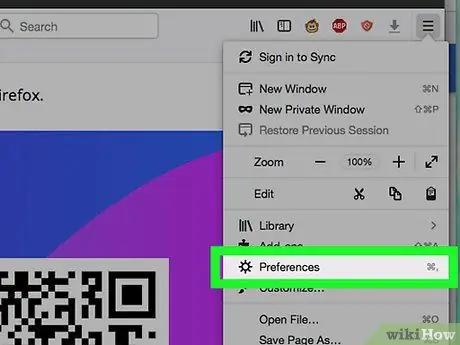
Samm 3. Klõpsake suvandit Valikud
See asub rippmenüü keskel. Pärast seda avaneb seadete leht.
Maci või Linuxi arvutis klõpsake „ Eelistused ”.
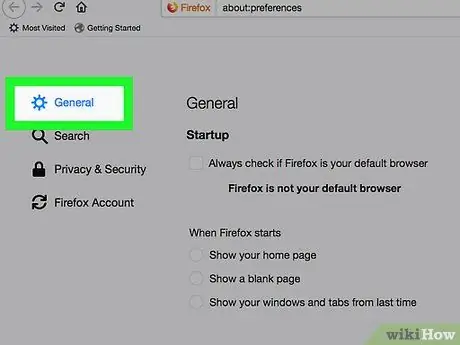
Samm 4. Klõpsake General
See vahekaart asub Firefoxi akna vasakus servas.
Kui see vahekaart on sinine, siis vahekaart „ Kindral "on kuvatud.
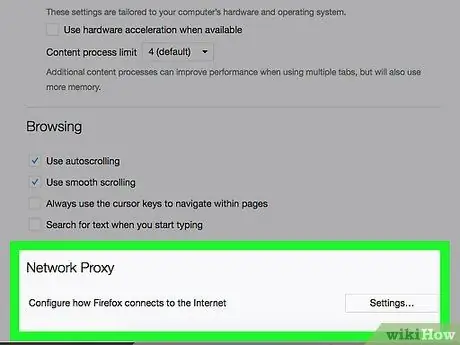
Samm 5. Kerige segmendini „Võrgu puhverserver”
See segment asub Firefoxi lehe lõpus.
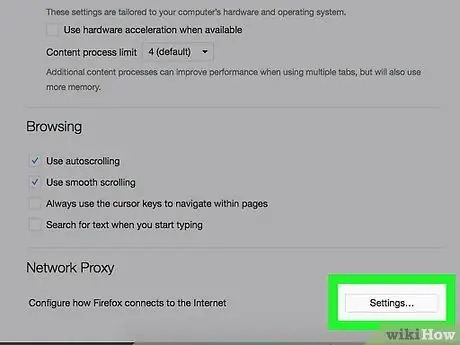
Samm 6. Klõpsake nuppu Seaded…
See asub lehe paremas servas. Pärast seda avaneb aken "Puhverserveri sätted".
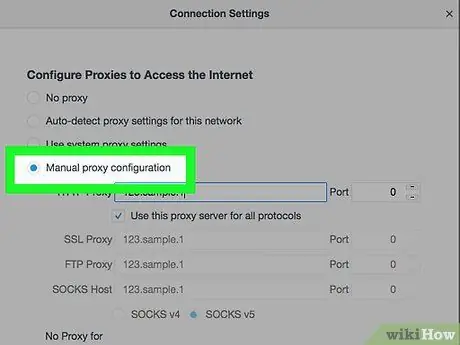
Samm 7. Märkige ruut "Puhverserveri käsitsi konfigureerimine"
See asub akna ülaosas.
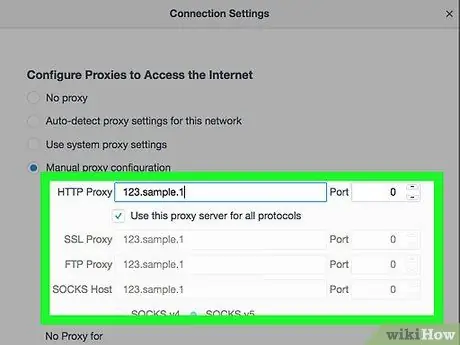
Samm 8. Sisestage puhverserveri teave
Peate täitma järgmised väljad:
- “ HTTP puhverserver ” - Sisestage puhverserveri IP -aadress, mida soovite kasutada.
- “ Sadam ” - sisestage sellele väljale serveripordi number.
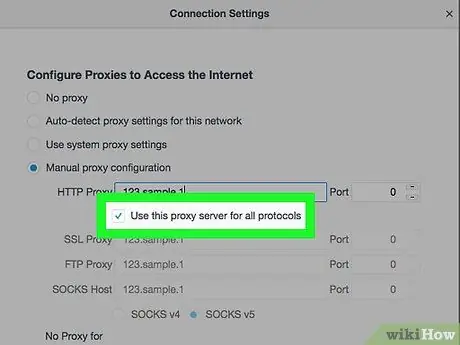
Samm 9. Märkige ruut "Kasuta seda puhverserverit kõigi serveriprotokollide jaoks"
See kast asub veeru "HTTP puhverserver" all.
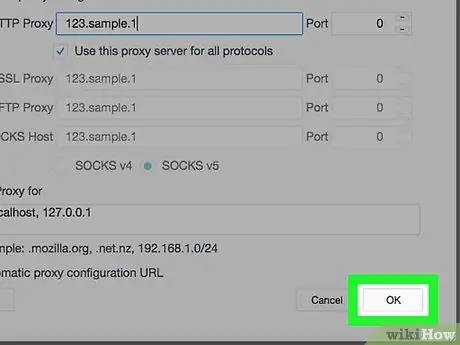
Samm 10. Klõpsake nuppu OK
See asub akna allosas. Pärast seda seaded salvestatakse.






